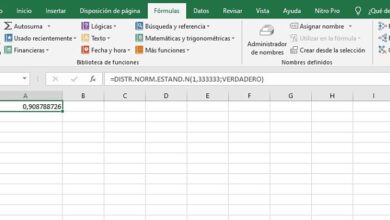Bewerk uw MP3's beter door Audacity-plug-ins te beheren
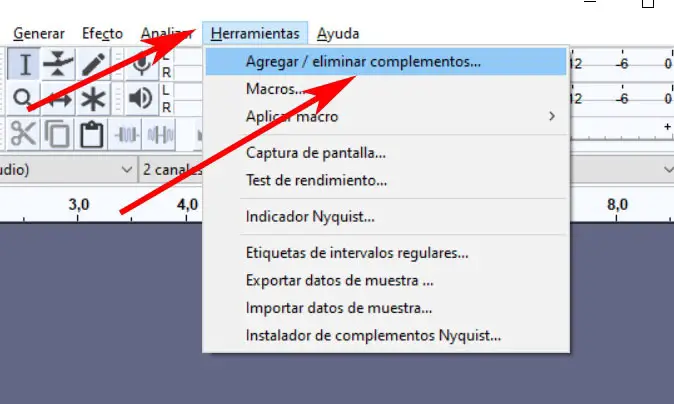
De muziek en dus de bestanden naar MP3-formaat komen al jaren bij ons om hun diensten te verlenen. Het nut hiervan heeft een groot aantal industrieën en soorten werk bereikt, dat onder miljoenen gebruikers blijft toenemen.
We vertellen je dit allemaal grotendeels te danken aan de toepassingen die we kunnen dit momenteel allemaal gebruiken. Ze zijn er in allerlei soorten, van gratis tot commercieel, sommige heel eenvoudig met een enkele taak en andere boordevol functies. Hoe dan ook, deze MP3 waarnaar we verwijzen om ons constant te omringen, of het nu op onze desktops is of op onze laptops . Dit is de reden waarom veel gebruikers hun eigen composities van dit type maken, of die van anderen bewerken.
Vervolgens kunnen deze worden gebruikt om muzikale thema's, meer generieke geluiden te creëren, deel uit te maken van video's of multimediaprojecten, enz. Wat echter enigszins vervelend kan zijn, is dat u meerdere tools moet gebruiken om deze taken uit te voeren waarnaar we verwijzen. Daarom is het het meest geschikt om te proberen de oplossing te vinden die het beste bij uw behoeften past. Daarom, als u het meeste uit deze bestanden wilt halen, is een van de beste suggesties: gratuites is vermetelheid .
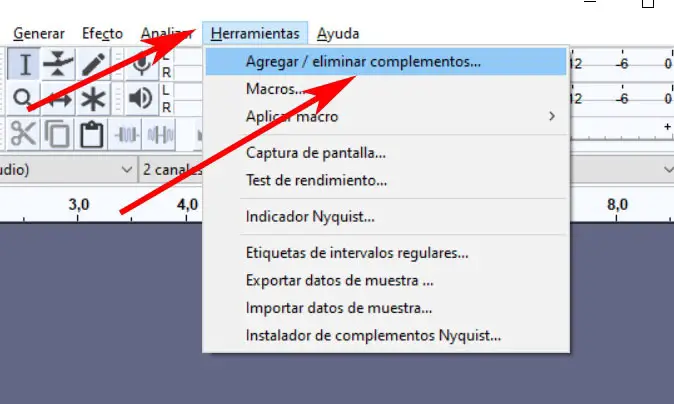
Het is een app die al een flink aantal jaren meegaat en bijna niemand teleurstelt. In feite verbeterde en verhoogde hij in de loop van de tijd zijn fonctionnalités .
Haal het meeste uit uw MP3's met Audacity
In feite is dit een programma dat, naast alle functies die het zelf implementeert, ook het werken met ondersteunt plugins . Deze zullen ons helpen, zoals gemakkelijk te veronderstellen, om het nut van de applicatie waar we commentaar op geven verder te vergroten. Daarom zullen we u in dezelfde regels laten zien hoe u deze elementen kunt beheren om beter te profiteren van de voordelen hiervan programma .
Daarom gaan we allereerst naar de applicatie zelf en laden deze op het scherm. Om de add-ons te zien die we beschikbaar hebben in vermetelheid , je moet naar de MENU "Tools" van de hoofdinterface. Eenmaal hier zullen we zien dat een optie genaamd "Add-ons toevoegen / verwijderen" verschijnt, waarop we klikken.
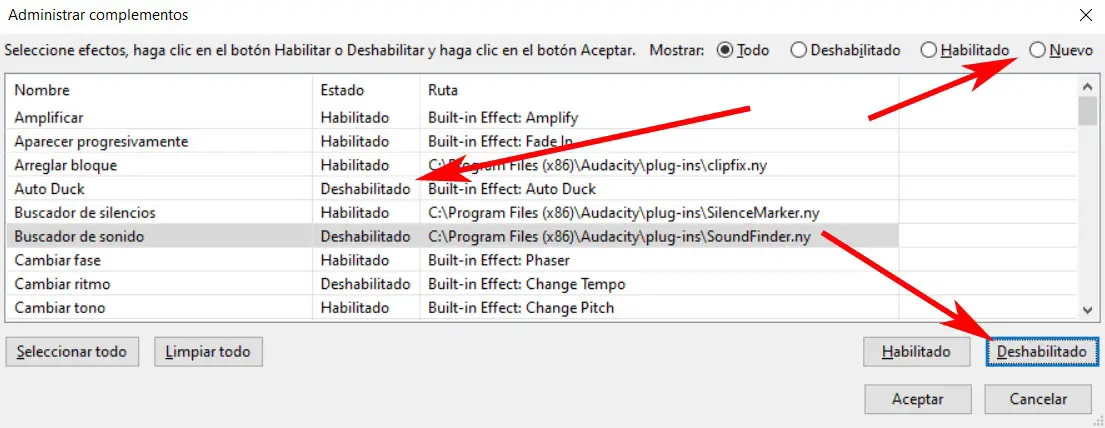
Het zal dan zijn wanneer een nieuw venster op het scherm verschijnt met alle elementen van dit type die we kunnen gebruiken om de functionaliteit van de audio programma . Zoals we kunnen zien, is er een behoorlijke hoeveelheid die we kunnen gebruiken als we het nodig hebben. In de tabel die verschijnt, zien we dat het complement als zodanig verschijnt, wat zijn rol beschrijft, evenals zijn status en zijn pad op de harde schijf.
Houd er rekening mee dat we vanaf daar de mogelijkheid hebben om de status te wijzigen: "geactiveerd" of "gedeactiveerd". Om dit te doen, hoeven we alleen de boutons die we in de rechterbenedenhoek van dit venster vinden. De bovenstaande selectors zijn ook handig, omdat we bijvoorbeeld door op "Nieuw" te klikken toegang krijgen tot de invoegtoepassingen die recenter zijn toegevoegd.